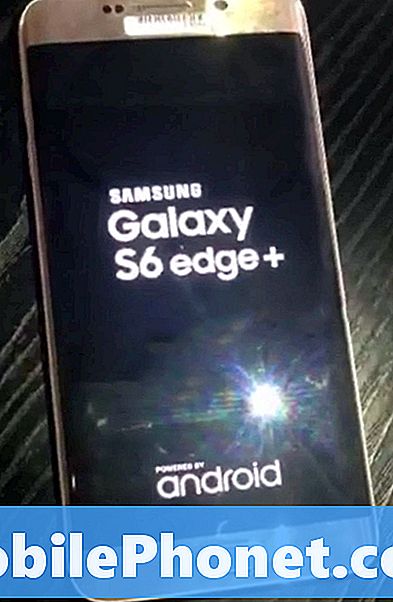#Samsung #Galaxy # A50 je eden najnovejših članov serij naprav A, ki jih letos na trg uvaja južnokorejsko podjetje. Ta model ima enak zaslon kot A30, ki je 6,4-palčni zaslon FHD + 19,5: 9 sAMOLED Infinity-U v ločljivosti 1080 x 2340 pik. Vendar pa uporablja veliko zmogljivejši procesor, ki je Exynos 9610 v kombinaciji s 6 GB RAM-a. Čeprav je to dobra naprava, obstajajo primeri, ko se lahko pojavijo določene težave, ki jih bomo obravnavali danes. V tem zadnjem delu našega programa za odpravljanje težav se bomo lotili, da se Galaxy A50 ne bo povezal z težavo Wi-Fi.
Če ste lastnik Galaxy A50 ali katere koli druge naprave Android, vas prosimo, da nas kontaktirate s tem obrazcem. Z veseljem vam bomo pomagali pri morebitnih pomislekih glede vaše naprave. To je brezplačna storitev, ki jo ponujamo brez pripetih nizov. Vendar vas prosimo, da, ko se obrnete na nas, poskušate biti čim bolj podrobni, da boste lahko natančno ocenili in dobili pravilno rešitev.
Kako popraviti Samsung Galaxy A50, se ne bo povezal z vprašanjem Wi-Fi
Preden izvedete priporočene korake za odpravljanje te težave, je najbolje, da se najprej prepričate, da se najprej izvaja na najnovejši različici programske opreme. Če je na voljo posodobitev, predlagam, da jo najprej prenesete in namestite.
Vklopite stikalo Wi-Fi na telefonu
Eden od prvih korakov, ki ga morate storiti, je, da vklopite stikalo Wi-Fi na telefonu, saj če je izključeno, se ne boste mogli povezati z omrežjem Wi-Fi.
- Na začetnem zaslonu povlecite navzgor po praznem mestu, da odprete pladenj za aplikacije.
- Dotaknite se Nastavitve - Povezave - Wi-Fi.
- Za vklop tapnite stikalo Wi-Fi.
Preverite, ali to odpravlja težavo.
Prepričajte se, da usmerjevalnik deluje
V tem primeru boste morali preveriti, ali težavo povzroča vaš usmerjevalnik. Se lahko druge naprave z njim uspešno povežejo? Ali ima usmerjevalnik aktivirano nastavitev (poskusite preveriti nastavitev filtriranja MAC), ki preprečuje povezavo telefona z njim? Eden hitrih načinov, da preverite, ali gre za težavo, povezano z usmerjevalnikom, je poskusiti povezati telefon z drugim omrežjem Wi-Fi in nato preveriti, ali se težava še vedno pojavlja.
Izvedite mehko ponastavitev
Tistega, za katerega ste poskrbeli, da težave ne povzroča usmerjevalnik, je čas, da odpravite težave s telefonom. Prvo, kar boste želeli, je osvežiti programsko opremo telefona, kar lahko preprosto storite s preprostim ponovnim zagonom naprave.
- Pritisnite in držite tipko za vklop in zmanjšanje glasnosti do 45 sekund.
- Počakajte, da se naprava znova zažene.
Preverite, ali se težava še vedno pojavlja.
Ponastavite omrežne nastavitve
Ta korak se običajno opravi, kadar ima telefon težave s povezavo z podatkovnim omrežjem. V telefonu se bodo zgodile naslednje spremembe.
- Shranjena omrežja Wi-Fi bodo izbrisana.
- Seznanjene naprave Bluetooth bodo izbrisane.
- Nastavitve sinhronizacije podatkov v ozadju bodo vklopljene.
- Omejevalne nastavitve podatkov v aplikacijah, ki jih je stranka ročno vklopila / izklopila, bodo ponastavljene na privzete nastavitve.
- Način izbire omrežja bo nastavljen na samodejni.
Če želite ponastaviti omrežne nastavitve naprave:
- Odprite nastavitve v telefonu.
- Zdaj se pomaknite navzdol in tapnite Splošno upravljanje.
- V tem meniju tapnite Ponastavi.
- Nato tapnite Ponastavi omrežne nastavitve.
- Na naslednjem zaslonu tapnite RESET SETTINGS in ga še enkrat potrdite.
Preverite, ali se težava še vedno pojavlja.
Telefon zaženite v varnem načinu
V nekaterih primerih aplikacija, ki ste jo prenesli, povzroči težave s telefonom, ko je nameščena. Če želite preveriti, ali težavo povzroča aplikacija, ki ste jo prenesli, boste morali telefon zagnati v varnem načinu, saj lahko v tem načinu delujejo samo vnaprej nameščene aplikacije.
- Izklopite napravo.
- Pritisnite in držite tipko za vklop mimo zaslona z imenom modela, ki se prikaže na zaslonu.
- Ko se na zaslonu prikaže SAMSUNG, spustite tipko za vklop.
- Takoj po sprostitvi tipke za vklop pritisnite in držite tipko za zmanjšanje glasnosti.
- Držite tipko za zmanjšanje glasnosti, dokler se naprava ne konča znova zagnati.
- Ko se v spodnjem levem kotu zaslona prikaže varni način, spustite tipko za zmanjšanje glasnosti.
V primeru, da se težava ne pojavi v tem načinu, jo najverjetneje povzroči aplikacija, ki ste jo namestili. Ugotovite, za katero aplikacijo gre in jo odstranite.
Obrišite particijo predpomnilnika telefona
V nekaterih primerih se lahko predpomnjeni podatki, shranjeni na namenski particiji telefona, poškodujejo. Ko se to zgodi, običajno pride do določenih težav v telefonu. Če želite odpraviti možnost, da je to tisto, kar povzroča težavo, boste morali iz načina za obnovitev izbrisati particijo predpomnilnika telefona.
- Izklopite telefon.
- Pritisnite in pridržite tipko za povečanje glasnosti in tipko Domov, nato pa pridržite tipko za vklop.
- Ko se prikaže zaslon z logotipom naprave, spustite samo tipko za vklop
- Ko se prikaže logotip Android, spustite vse tipke (‘Installing system update’ se prikaže približno 30–60 sekund, preden se prikažejo možnosti menija za obnovitev sistema Android).
- Večkrat pritisnite tipko za zmanjšanje glasnosti, da označite »wipe cache partition«.
- Pritisnite tipko za vklop, da izberete.
- Pritisnite tipko za zmanjšanje glasnosti, da označite "da", in pritisnite tipko za vklop, da izberete.
- Ko je particija predpomnilnika za brisanje končana, je označeno „Znova zaženi sistem zdaj“.
- Pritisnite tipko za vklop, da znova zaženete napravo.
Preverite, ali se težava še vedno pojavlja.
Ponastavite na tovarniške nastavitve
V primeru, da zgornji koraki ne odpravijo težave, je verjetno, da je to posledica napake v programski opremi. Najboljši način za rešitev tega vprašanja je ponastavitev na tovarniške nastavitve. Pred ponastavitvijo obvezno varnostno kopirajte podatke v telefonu.
- Izklopite telefon.
- Pritisnite in pridržite tipko za povečanje glasnosti in tipko Domov, nato pa pridržite tipko za vklop.
- Ko se prikaže zaslon z logotipom naprave, spustite samo tipko za vklop
- Ko se prikaže logotip Android, spustite vse tipke (‘Installing system update’ se prikaže približno 30–60 sekund, preden se prikažejo možnosti menija za obnovitev sistema Android).
- Večkrat pritisnite tipko za zmanjšanje glasnosti, da označite »wipe data / factory reset«.
- Pritisnite gumb za vklop, da izberete.
- Pritiskajte tipko za zmanjšanje glasnosti, dokler ni označena možnost »Da - izbriši vse uporabniške podatke«.
- Pritisnite gumb za vklop, da izberete in začnete glavno ponastavitev.
- Ko je glavna ponastavitev končana, je označeno „Znova zaženi sistem zdaj“.
- Pritisnite tipko za vklop, da znova zaženete napravo.
- Ker v telefonu ni nameščena nobena aplikacija, poskusite preveriti, ali se težava še vedno pojavlja.
Če se težava še vedno pojavlja tudi po izvedbi zgoraj navedenih korakov, je to morda že posledica okvarjene komponente strojne opreme. Trenutno je najbolje, da telefon pripeljete v servisni center in ga preverite.